Импорт товаров в WooCommerce

Как сделать массовый импорт товаров в интернет-магазин, работающий на плагине WordPress – WooCommerce? Совсем недавно этого нельзя было сделать бесплатно, зато платных плагинов импорта существует предостаточно, в том числе и у WooCommerce. Это их заработок, ведь сам плагин распространяется бесплатно, но с ограниченными возможностями.
Конечно, за нужное и полезное дополнение, не жалко и заплатить, если ваш магазин начал приносить доход. А как быть начинающим, кому хочется попробовать и посмотреть? Не будешь же покупать все подряд, для разных экспериментов. Так вот, к чему я все это веду, не так давно во вкладке Товары -> Все товары, появились две кнопки – Импорт и Экспорт.
Мне стало жутко интересно, а что реально можно сделать этими кнопками? В альтруизм команды WooCommerce, я не верю. Давайте посмотрим, какие плюшки для нас не пожалели разработчики плагина.
Импорт товаров из CSV файла
Этот инструмент позволяет импортировать или дописывать данные товара из CSV файла к вашему магазину. Размер загружаемого файла не должен превышать 2 мегабайта (существенное ограничение). Так же есть возможность обновления данных товаров, если поставить галочку в чекбоксе, то товары с одинаковыми ID, обновятся. Данная функция пригодится, при обновлении базы с товарами.
Расширенные настройки
Там есть поле, где вы указываете путь к CSV файлу на сервере. Зачем это нужно? Давайте представим, что есть поставщик, товар которого вы продаете в своем магазине. Поставщик меняет цены и удаленно сам обновляет ваш CSV файл на актуальный, с новыми ценами. По-моему слишком сложно, не проще ли поставщику просто послать вам обновленный файл.
В поле с разделитем CSV по умолчанию стоит запятая, которая отделяет друг от друга данные о товаре. Что здесь надо знать и понимать? Разделитель в CSV файле должен быть таким же, как в этом поле импорта. Всегда надо проверять, полученный файл от поставщиков, если например, там стоит точка с запятой, то и вы в данном поле прописываете точку с запятой, иначе импорт не произойдет.
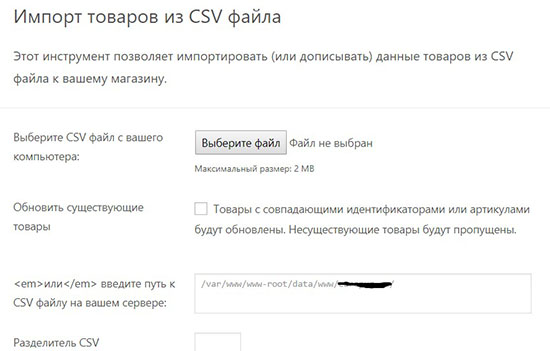
Пример CSV файла
В верхней строке мы видим названия полей, разделенные запятой. В следующих строчках – значения товаров. В некоторых столбцах вместо значений стоят запятые, это значит что столбец пустой, то есть значение в базе отсутствует.
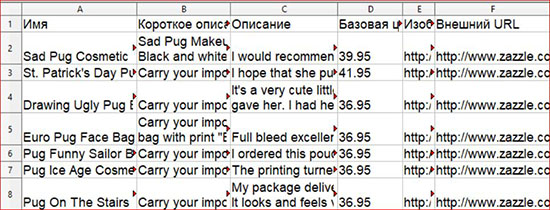
Программа для работы с CSV форматом
Наилучшим образом для работы с CSV файлами подходит бесплатная программа На странице OpenOffice, перед открытием CSV файла для редактирования, откроется предварительное окно с настройками. Выбираете кодировку UTF-8 и ставите галочку напротив нужного разделителя.
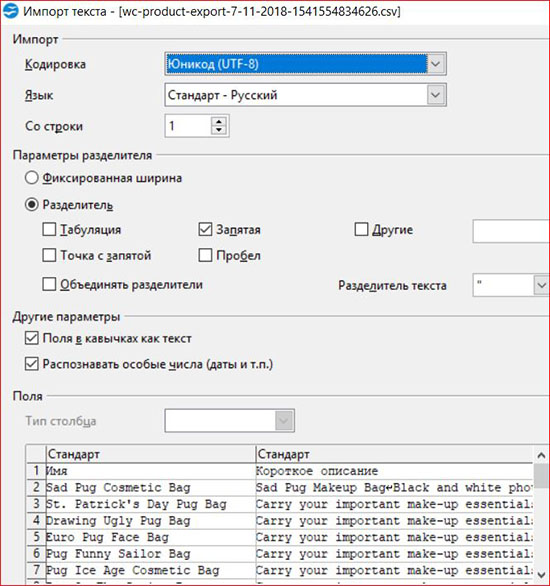
Процесс импорта CSV файла
Шаг1) Загрузить CSV файл
Шаг2) Назначить CSV поля товарам
Все значения товаров с именами столбцов появились в левом столбике, вам надо из левого столбика выбрать подходящие названия полей.
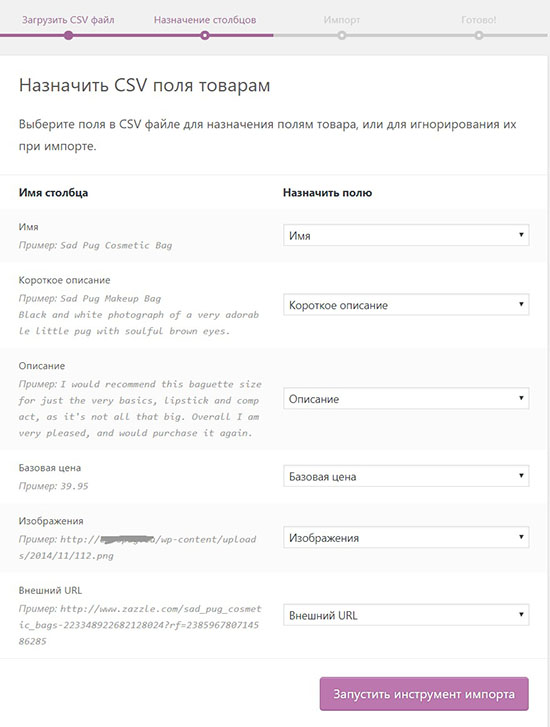
Если импорт прошел успешно, то вы увидите следующую, картинку.
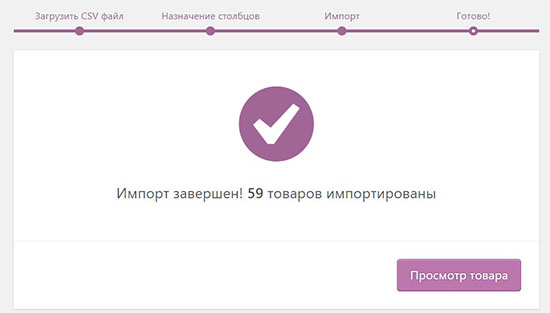
Все, товары импортировались.
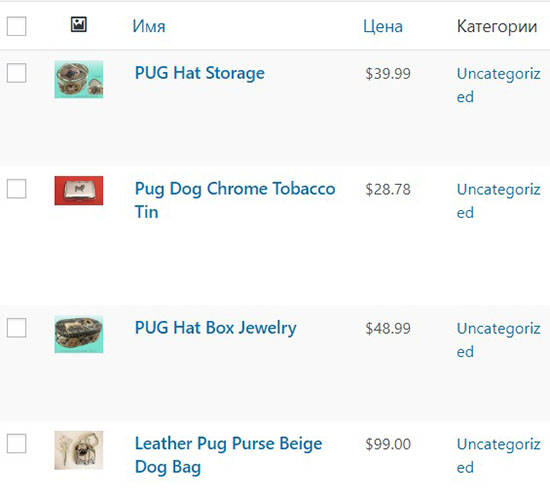
Открою вам тайну, что у меня процесс импорта прошел гладко, только потому что, я сначала сделал экспорт нескольких товаров из магазина. На выходе я получил готовый CSV файл, с правильными названиями полей и потом этот же файл обратно импортировал.
Таким образом, выявилась первая польза от нововведения, можно быстро вносить изменения в CSV файле и обратно импортировать, чем открывать товар по очереди.
Какие возникли проблемы
Вы не можете импортировать CSV файл как он есть, получаете ли вы его от поставщиков или от партнерки. Названия столбцов в CSV файле должны строго совпадать с названиями выбираемых полей при импорте. На практике вам сначала надо заменить названия столбцов, которые в верхнем ряду на такие же, как в плагине, иначе импорта не будет.
Выводы
Делать импорт товаров через родной Импорт/Экспорт WooCommerce сходу не получиться, нужно терпение, чтобы разобраться в этом. А тем, кто разобрался, предстоит редактирование CSV файла (заменять названия столбцов). Еще раз подтверждается истина, что хороший продукт не может быть бесплатным. По сегодняшним стандартам – хорошо, это когда все просто и не надо париться. Только за этой простотой стоит огромный труд разработчиков.
-
Создано 09.11.2018 10:45:41

-
 Михаил Русаков
Михаил Русаков






Комментарии (4):
Всем привет. Возникла такая проблема: при импорте товаров в csv формате, импорт проходит хорошо. При выборе назначения полей вылазят штук пять полей изображения (у каждого товара в среднем 5 фото) одно спокойно уходит на миниатюру товара, а вот как остальные добавить в галерею товара, понять не могу. Помогите
Ответить
Михаил, добрый день. А случаем не знаешь, при импорте, с какими таблицами происходит работа? Дело в том, что я хочу дописать свой модуль, для импорта на вордпресовский woocommerce. И пытаюсь понять какие поля мне нужно учитывать в таблице post с типом product. Знаю также, что многие вещи в перемешку лежат в postmeta. Спасибо.
Ответить
Здравствуйте возникла проблема, при импорте товара (Назначить CSV поля товарам) у меня показывает только одно поле (Имя столбца > Назначитъ полю). Скриншот > https://snipboard.io/tDTuqz.jpg Подскажите пожалуйста что делать. WooCommerce 6.7.0 Зарание благодарен. Дмитрий :)
Ответить
Здравствуйте Михаил! Вопрос про импорт товаров в WP Woocommerce. Насколько важно использовать именно OpenOffice? А то при использовании стандартного Microsoft Excel, вроде всё тоже самое, сохраняю как CSV, кодировка UTF-8. результате вместо кириллицы отображается какая-то ерунда. Подозреваю кодировка не совпадает, толи у меня EXCEL какой-то кривой?
Ответить
Для добавления комментариев надо войти в систему.
Если Вы ещё не зарегистрированы на сайте, то сначала зарегистрируйтесь.